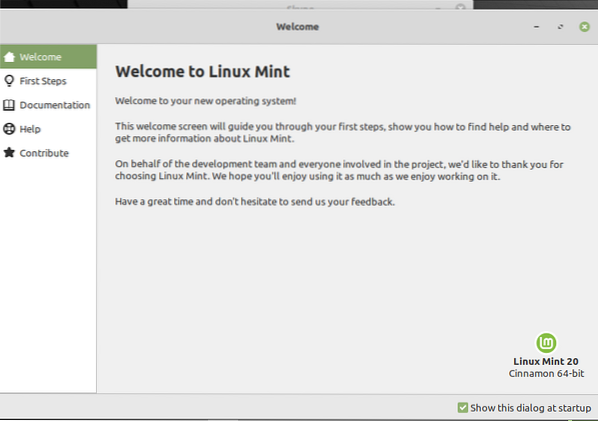
Jums vajadzētu apsvērt iespēju veikt šādas darbības pēc Linux Mint 20 vides instalēšanas savā sistēmā.
Atjauniniet sistēmu
Pēc Linux Mint 20 instalēšanas vispirms ir jāatjaunina sistēma. Ir daži tūlītēji atjauninājumi, kas jums jāinstalē savā sistēmā, pirms darāt kaut ko citu. Tātad, noklikšķiniet uz izvēlnes un atveriet atjauninājumu pārvaldnieku. Lai instalētu atjauninājumus, noklikšķiniet uz opcijas Instalēt atjauninājumus.
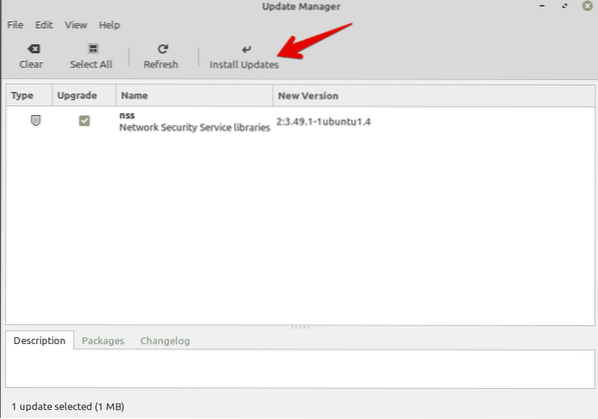
Ir svarīgi instalēt sistēmas atjauninājumus, jo jums jāatjaunina visas pieejamās programmatūras vietējā kešatmiņa. Tā ir laba lieta, jo tā instalēs visus atjauninājumus, kas saistīti ar pieejamo programmatūru.
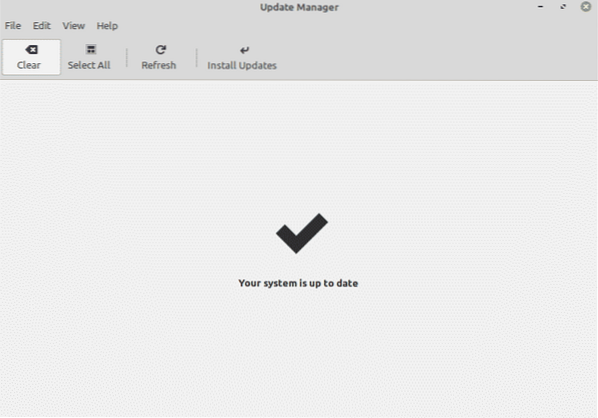
Varat arī atjaunināt sistēmas kešatmiņu, izsniedzot šādu termināla komandu:
$ sudo apt update && sudo apt jauninājums -yIespējot Redshift
Redshift ir utilīta, kas ir iepriekš instalēta Linux Mint 20 izplatīšanā. Sarkano nobīdi izmanto, lai kontrolētu darbvirsmas spilgtumu. Šī Linux Mint iespēja ir paredzēta, lai aizsargātu jūsu acis naktī. Sarkanā nobīde maina ekrāna krāsu un temperatūru, pamatojoties uz iepriekš iestatītajiem dienas un nakts laikiem. Lai sistēmā ieslēgtu Redshift, dodieties uz izvēlni Sākt un meklēšanas joslā meklējiet 'Redshift'.
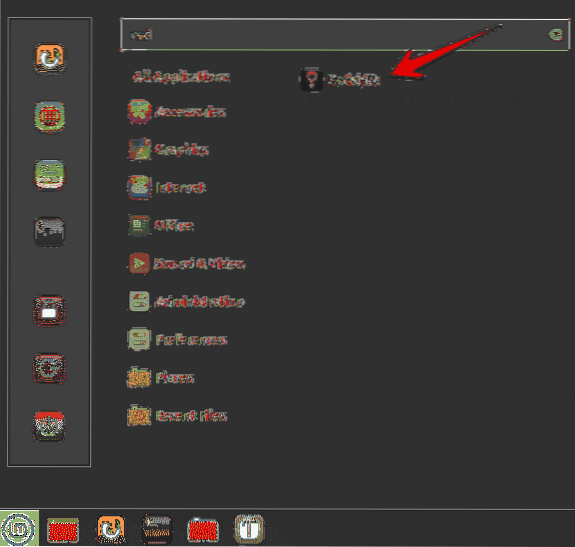
Noklikšķiniet uz Redshift, un tas automātiski iespējos uzdevumjoslas opcijas.
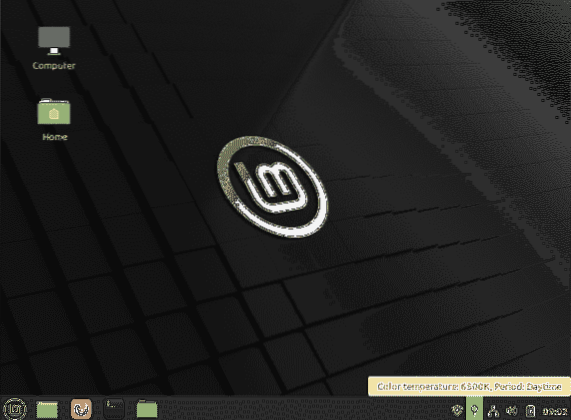
Instalējiet multivides kodekus
Pārbaudiet, vai multivides failus vai MP4 video var atskaņot jūsu sistēmā. Ja rodas problēmas, iespējams, būs jāinstalē multivides kodeki, kas atbalsta vairākus multivides failu formātus.
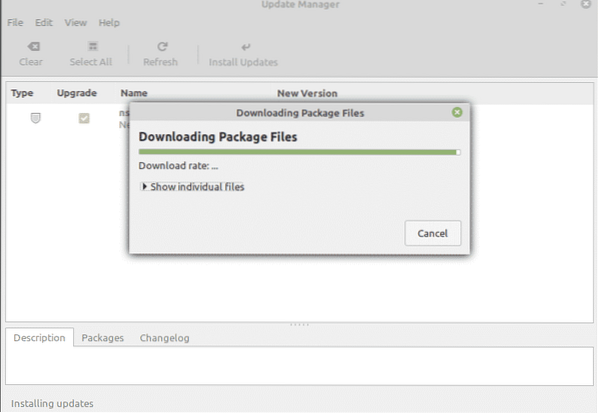
Lai instalētu multivides kodekus no programmatūras centra, meklējiet “mint-media-codecs” vai palaidiet šādu komandu terminālā:
Instalējiet svarīgu programmatūru
Linux Mint 20 sistēmā jums jau vajadzētu būt iepriekš instalētām vairākām lietojumprogrammām. Iespējams, jums būs jāinstalē dažas iecienītākās lietojumprogrammas, kas nav iebūvētas. Izmantojot programmatūras pārvaldnieku vai apt pakotņu pārvaldnieku, savā sistēmā varat instalēt citas lietojumprogrammas.
Dažas no populārākajām lietojumprogrammām, kuras varat instalēt, ir VLC atskaņotājs, Stacer, Flameshot un citas.
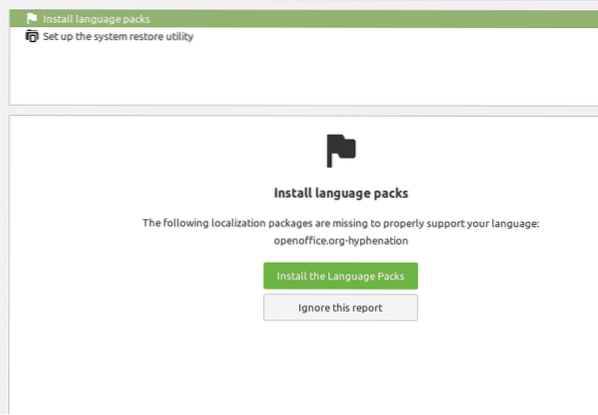
Iestatiet ugunsmūri
Iespējams, ka jums, iespējams, jau ir drošs mājas savienojums. Tomēr Linux Mint 20 izplatītājā varat iestatīt arī īpašus ugunsmūra iestatījumus. Noklikšķiniet uz izvēlnes Sākt un meklējiet 'ugunsmūris."
Varat iespējot dažādus profilus, piemēram, mājas, sabiedriskos un biznesa profilus. Tātad jums būs jādefinē noteikumi un jānorāda ierīces, kurām jūsu tīklā ir atļauta piekļuve internetam.
Pielāgojiet ikonas un motīvus
Varat arī mainīt savas Linux Mint 20 sistēmas izskatu. Lai to izdarītu, sistēmas iestatījumos varat mainīt ikonas un motīvus.
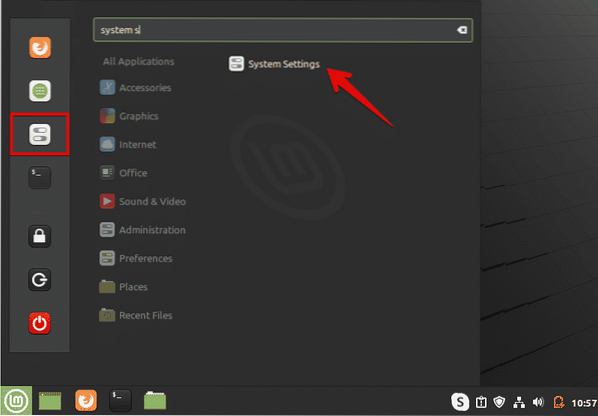
Jūs varat izpētīt vēl vairāk iespēju, kas saistītas ar tēmām un izskatu. Atlasiet opciju Tēmas un sāciet sistēmas pielāgošanu atbilstoši savām vēlmēm.
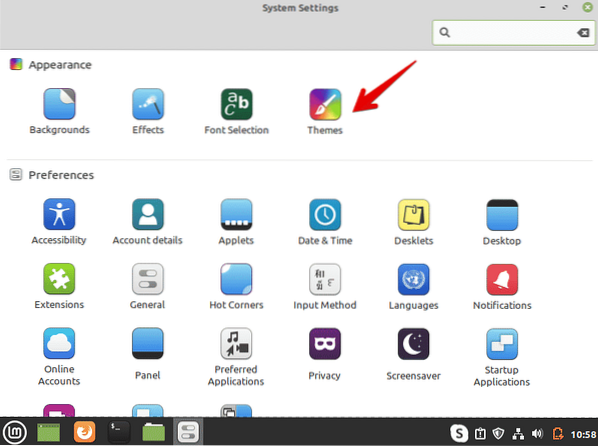
Iespējot snap
Linux Mint 20 izplatīšanā snap pakotnes un snapd ir atspējotas. Pēc noklusējuma nevar instalēt nevienu pakotni, izmantojot komandu 'sudo apt install snapd'. Lai izmantotu papildpaketes, vispirms tās jāiespējo. Lielākā daļa Linux Mint 20 lietotāju nevēlas izmantot snap. Izmantojiet šīs komandas, lai iespējotu un instalētu paketes, izmantojot snap savā sistēmā:
$ sudo rm / etc / apt / preferences.d / nosnap.pref$ sudo apt atjauninājums
$ sudo apt instalēt snapd
Instalējiet draiverus
Vēl viena svarīga lieta, kas jādara pēc Linux Mint 20 instalēšanas, ir pārliecināties, vai visi atjauninātie draiveri ir instalēti jūsu sistēmā. Atjauninātos draiverus var instalēt, izmantojot draiveru pārvaldnieku. Piemēram, varat instalēt Wi-Fi ierīču draiverus, piemēram, NVIDIA vai AMD grafiku. Lai instalētu draiverus, sākuma izvēlnē atveriet draiveru pārvaldnieku, pārbaudiet visus draiveru atjauninājumus un lietojiet izmaiņas.
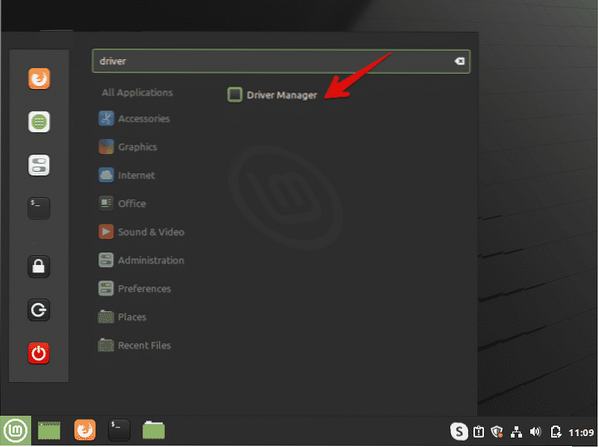
Iztīriet un optimizējiet sistēmu
Vienmēr notīriet sistēmu, lai atbrīvotos no nevajadzīgiem iepakojumiem. Lai no sistēmas noņemtu nevēlamus pakotnes, ievadiet šādu komandu:
$ sudo apt autoremoveIepriekš minētā komanda noņems nevēlamus failus un atbrīvos vietu jūsu sistēmā. Tas arī optimizēs sistēmas veiktspēju.
Izveidojiet dublējumu
Svarīgu failu dublējumu ieteicams veikt sistēmā. Linux Mint ļauj jums izveidot dublējumkopijas un atjaunot sistēmas punktus, izmantojot Timeshift lietojumprogrammu. Instalējot Linux Mint izplatīšanu, ieteicams izveidot atjaunošanas punktu savā sistēmā. Nejaušas situācijas gadījumā jūs varat atjaunot sistēmu ar šo lietojumprogrammu.
Sākuma izvēlnē atveriet Timeshift. Izmantojot šo lietojumprogrammu, varat izveidot momentuzņēmumus vai atjaunot sistēmas punktus.

Secinājums
Šis raksts aptvēra dažas svarīgas darbības, kas jāveic pēc Linux Mint 20 vides instalēšanas jūsu sistēmā. Lai saprastu, kā rīkoties tālāk, varat saņemt palīdzību no iepriekš sniegtajiem norādījumiem. Veiciet iepriekš minētās darbības tūlīt pēc svaigas Linux Mint 20 izplatīšanas instalēšanas, lai optimizētu jūsu sistēmu.
 Phenquestions
Phenquestions


